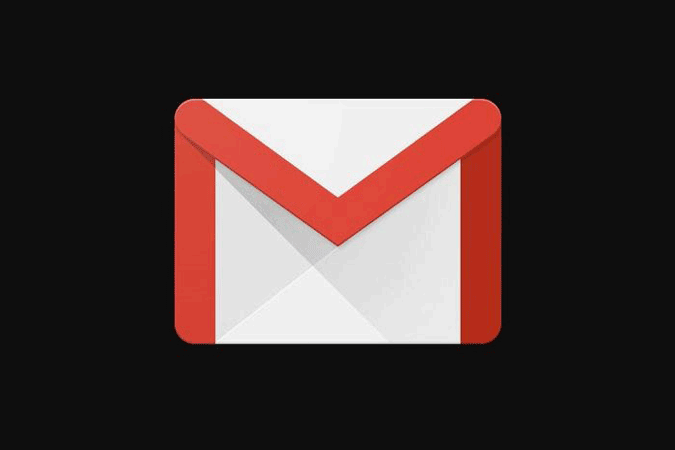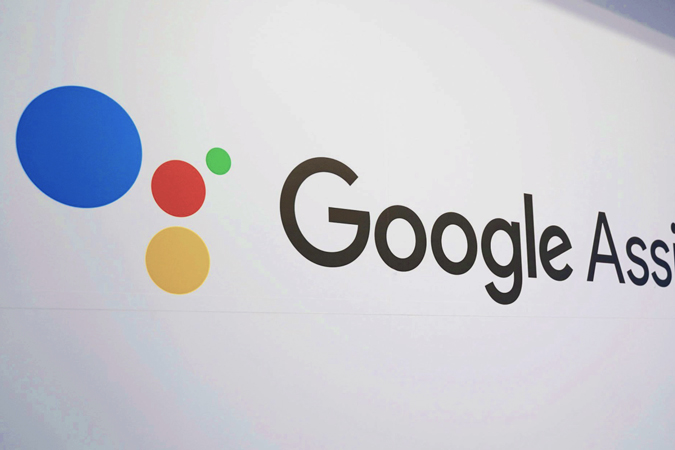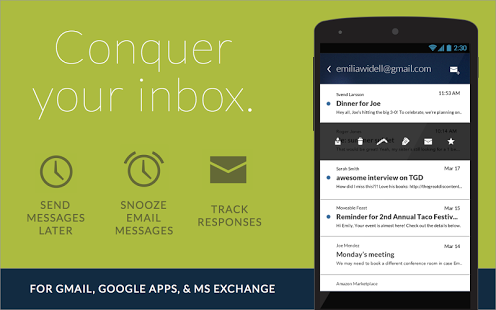Как скачать торренты на Android
Хотя загрузка через торрент стала популярной по всем плохим причинам, она может быть очень полезна во многих ситуациях. Особенно, когда вы пытаетесь скачать большие файлы. Так же, как вы можете использовать торрент-клиенты для загрузки торрент-файлов на ПК, вы можете скачивать торренты прямо на свое устройство Android. Позвольте мне показать вам, как это сделать, в этом пошаговом руководстве.
Связанный: 3 бесплатных VPN для разблокировки географических ограничений Netflix
Примечание. Если загружаемые файлы имеют большой размер, используйте это руководство для подключения внешнего жесткого диска к Android.
Что такое TorrDroid
Для загрузки торрентов на устройство Android мы будем использовать приложение под названием TorrDroid, популярный, минималистичный и бесплатный загрузчик торрентов для Android. Некоторые из функций TorrDroid включают, помимо прочего, встроенный поиск по торрентам, поддержку загрузки через файлы .torrent и магнитные ссылки, возможность ограничить загрузку приложения только через Wi-Fi, возможность устанавливать лимиты загрузки и выгрузки, очередь загрузок, подробные сведения экран прогресса загрузки, встроенный файловый браузер, одновременные загрузки, поддержка последовательной загрузки для воспроизведения мультимедийных файлов во время загрузки, возможность выбора внешней SD-карты в качестве места назначения загрузки и т. д. Проще говоря, TorrDroid имеет все функции, которые вы ожидаете от хороший торрент-загрузчик.
Следует помнить, что, будучи бесплатным приложением, оно поддерживается за счет рекламы. Но реклама не навязчива, как в других приложениях, которые я пробовал (я смотрю на вас, uTorrent), по крайней мере, на момент написания этого руководства.
По теме: uTorrent раздувается рекламой Попробуйте эти 8 альтернатив
Скачать торренты на Android
Для начала найдите TorrDroid в Play Store и нажмите кнопку установки, чтобы установить приложение на Android-устройство. После установки запустите приложение из меню приложения.
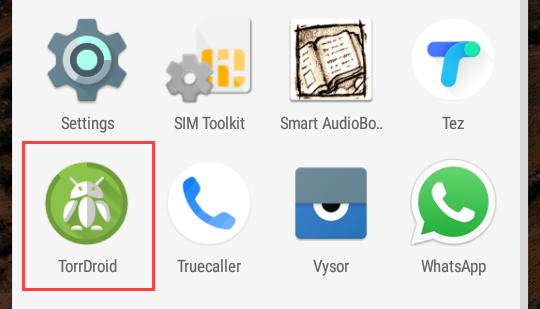
Как только вы запустите приложение, оно запросит несколько разрешений для правильной работы. Предоставьте эти разрешения, нажав на опцию «Разрешить».
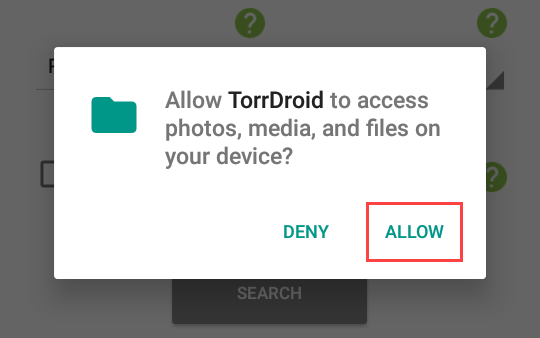
Чтобы скачивать торренты, вам нужен доступ к торрент-файлу или магнитной ссылке. Поскольку приложение уже позволяет искать торренты с помощью встроенной функции поиска, попробуйте. Просто введите ключевое слово, выберите тип торрента и нажмите на опцию «Поиск».
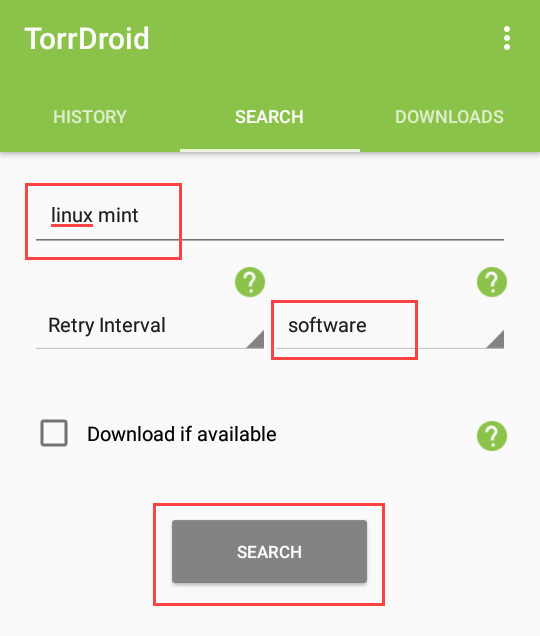
Приложение покажет вам все доступные торренты с проверенных сайтов. Если один из них вам нравится, нажмите на него, чтобы начать процесс загрузки. Или вы можете загрузить торрент-файл (.torrent) из других источников, например, вашего компьютера, и импортировать их в приложение, чтобы начать загрузку.
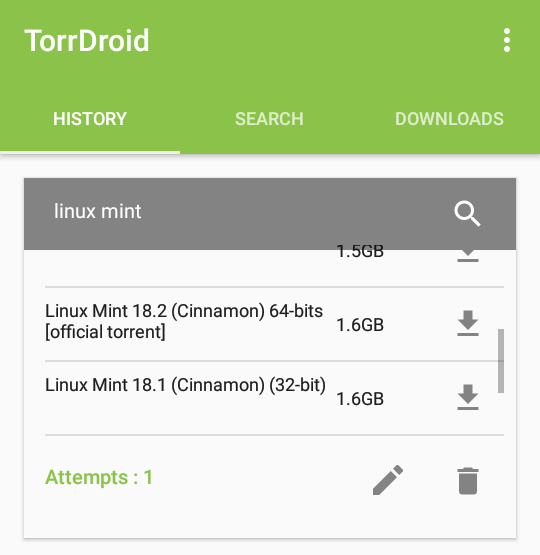
Однако по возможности всегда скачивайте торрент-файлы с официальных сайтов. Например, я скачал торрент-файл Linux Mint с официального сайта. Это гарантирует, что торрент подлинный и не содержит каких-либо неприятных вещей. Чтобы добавить файл .torrent в TorrDroid, нажмите значок «Добавить» и выберите параметр «Добавить торрент».
Примечание: если у вас есть магнитная ссылка, выберите опцию «Добавить ссылку», вставьте магнитную ссылку и нажмите кнопку «ОК».
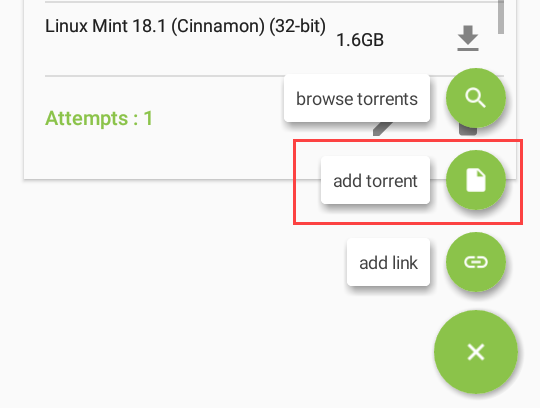
Вышеупомянутое действие откроет встроенный файловый менеджер. Здесь перейдите в папку, в которой вы сохранили торрент-файл, и выберите его. Чтобы быстро переключаться между внутренней и внешней SD-картой, вы можете использовать верхнее раскрывающееся меню.
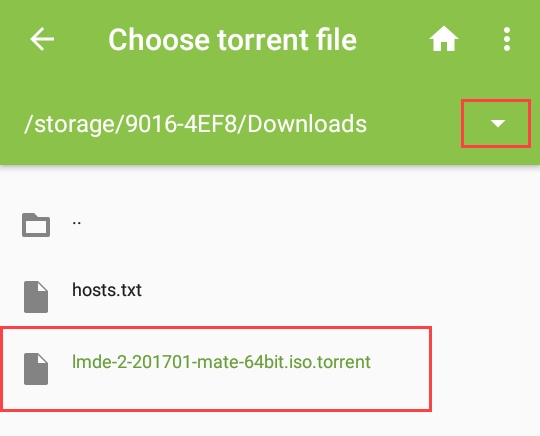
Как только вы выберете торрент, TorrDroid начнет скачивать файл. В зависимости от размера файла и скорости загрузки загрузка файла может занять некоторое время. Вы можете увидеть приблизительное оставшееся время (ETR) внизу.
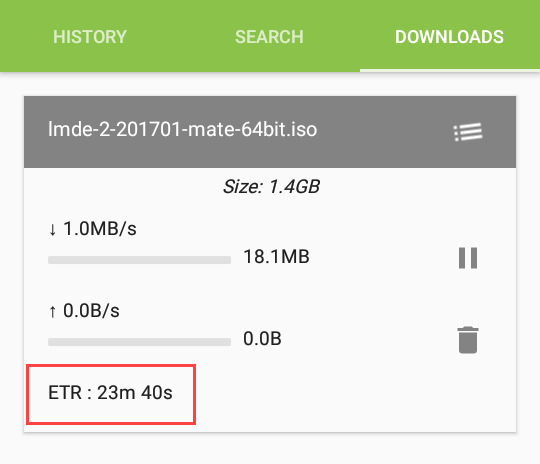
Управление торрентами
По умолчанию TorrDroid загружает торренты независимо от того, подключены ли вы к Wi-Fi или используете мобильный Интернет. Если вы не хотите загружать данные с мобильных устройств, нажмите значок «Настройки» (три вертикальные точки) в правом верхнем углу и выберите «Настройки».
На панели настроек установите флажок «Загружать только через WiFi». Это гарантирует, что торрент-файл будет загружен только при подключении к сети Wi-Fi. Если вы отключены от Wi-Fi, загрузка торрента автоматически приостанавливается. Когда вы вернетесь к WiFi, загрузка начнется снова.
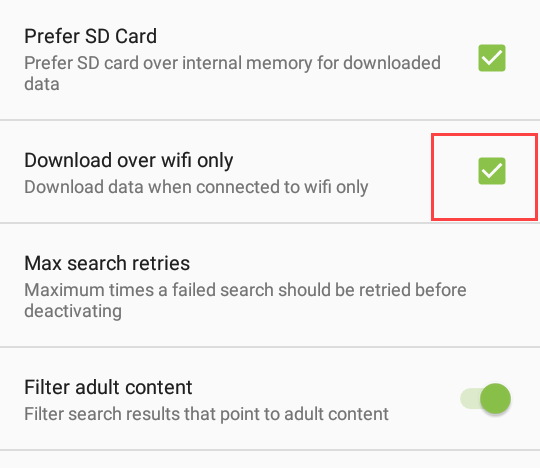
Как я уже сказал, TorrDroid дает вам больший контроль над загрузкой торрентов. Например, если TorrDroid использует всю пропускную способность и замедляет другие действия в Интернете, вы можете изменить скорость загрузки и выгрузки в соответствии со своими потребностями. Чтобы изменить индивидуальные настройки торрента, нажмите на значок «Параметры» (три горизонтальные линии). Кроме того, значок параметров сам по себе покачивается, поэтому его сложно не заметить.
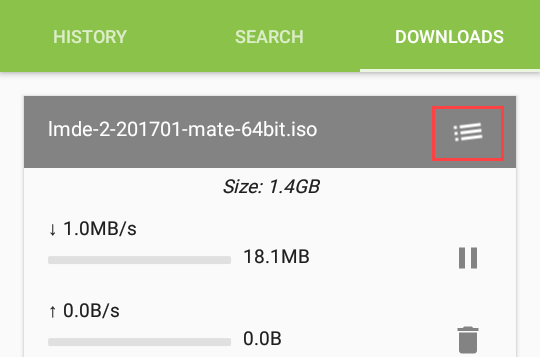
Вышеупомянутое действие откроет вкладку «Информация». Здесь прокрутите вниз и введите скорость в КБ в разделе «Ограничение скорости загрузки» и нажмите на значок сохранения.
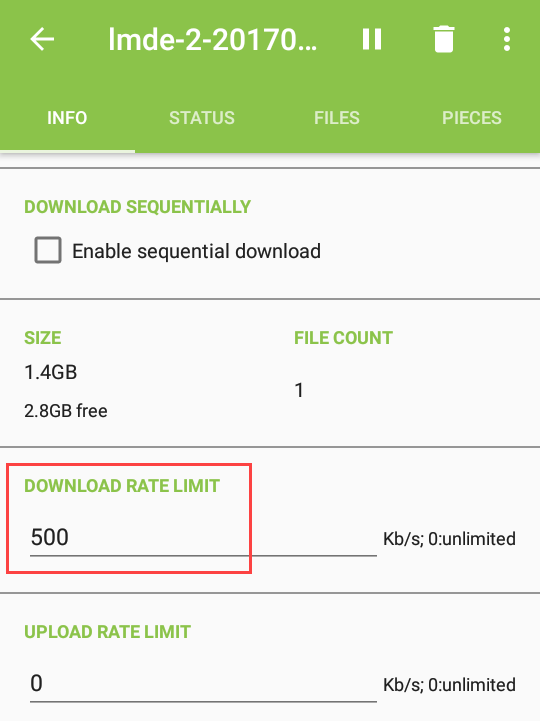
Скорость загрузки будет мгновенно ограничена, освобождая пропускную способность для других действий.

Кроме того, если вы загружаете медиафайл и хотите просмотреть его во время загрузки, установите флажок «Включить последовательную загрузку».
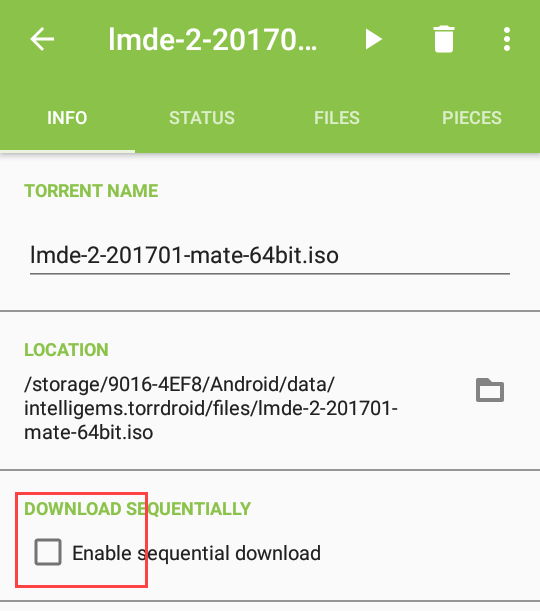
Чтобы просмотреть дополнительные сведения о торренте, такие как количество сидеров и читателей, количество загруженных и загруженных файлов, количество частей, коэффициент доли и т. Д., Перейдите на вкладку «Статус».
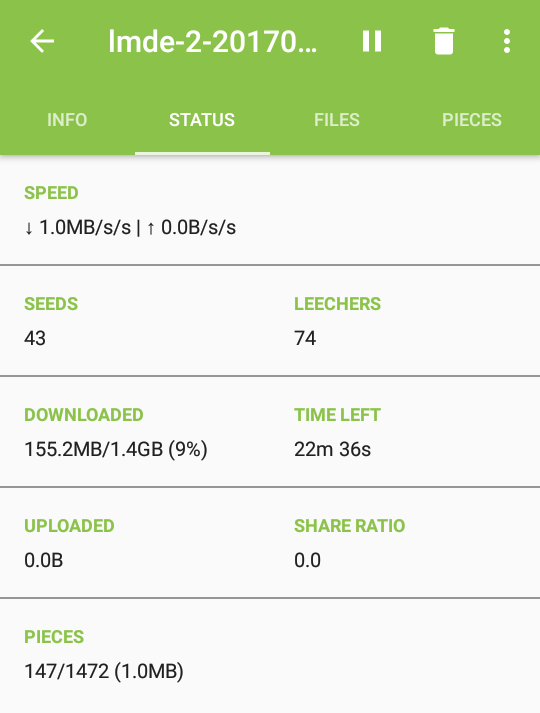
Если в торрент-файле несколько файлов, и вы хотите выбрать файл для загрузки, это можно сделать на вкладке «Файлы». Перейдите на вкладку Файлы и снимите флажки с файлов, которые вы не хотите скачивать. Поскольку у меня нет нескольких файлов, я не могу выбрать, но вы можете, если у вас несколько файлов.
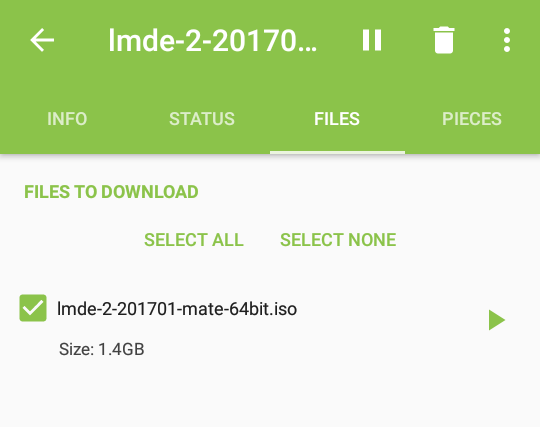
После загрузки торрента перейдите в папку назначения, используя свой любимый файловый менеджер. Вы можете найти путь к папке / файлу на вкладке «Информация».
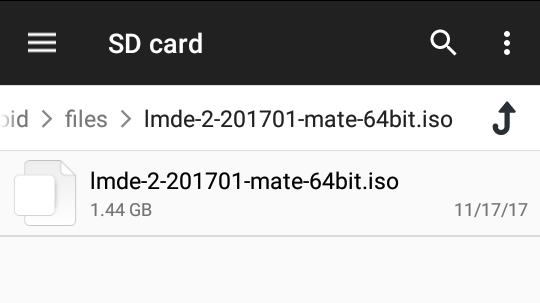
Это все, что нужно сделать, и скачать торренты на Android очень просто. Прокомментируйте ниже, поделитесь своими мыслями и опытом использования вышеуказанного метода для загрузки торрента на Android.
Также читайте: Как обойти блокировку торрентов вашим интернет-провайдером